Zaginiony? Otwórz Mapy Google na swoim smartfonie. Jest duża szansa, że szybko dotrze tam, gdzie trzeba. Nieocenionym narzędziem jest także Street View oparty na aplikacji, z perspektywą pierwszoosobową, wykorzystującą zdjęcia zrobione przez Google. Pomoże Ci to nie tylko ustalić, gdzie jesteś, ale także określi, dokąd jeszcze musisz się udać.
Prawdę mówiąc, prawdopodobnie widziałeś w pewnym momencie przejeżdżające samochody z kamerami Google i robiące właśnie te zdjęcia. Można uzyskać do nich dostęp, wpisując dowolny adres, co daje 360-stopniowy widok ulic domów i firm w dowolnym obszarze na mapie. Ale choć ten pogląd może być użyteczny, jest także zaproszeniem do oszuści wykorzystać twój dom i spróbować cię zastraszyć. Zwłaszcza jeśli zdarzy Ci się, że Twój dom będzie widoczny na zdjęciach.
Oznacza to, że nieznajomi mogą sprawdzić, gdzie mieszkasz, ale Mapy Google pozwalają im to łatwo zrobić – nie ruszając się z kanapy. Może to zrobić każdy, kto ma telefon lub komputer. W tym ktoś, kto chce Cię oszukać i wyłudzić pieniądze lub czas.
Na szczęście istnieje prosty sposób, aby zamazać swój dom w Mapach Google i uniemożliwić innym zobaczenie zbyt wielu szczegółów na temat Twojego miejsca zamieszkania. Oto jak to zrobić.
Więcej informacji znajdziesz w najważniejszych wskazówkach Map Google dotyczących podróżowania.
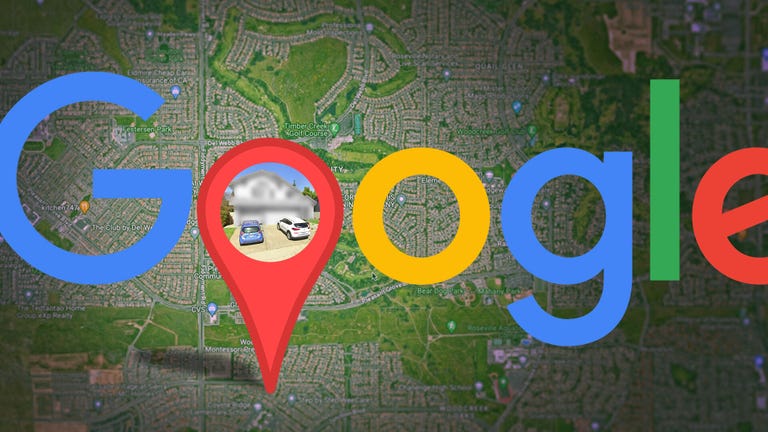
Obejrzyj to: Jak zamazać swój dom lub obiekt w Mapach Google
Jak zamazać swój dom na Mapach Google
Musisz to zrobić na komputerze – funkcja zamazywania nie jest dostępna w aplikacji Mapy Google na iOS i Androida. Można z niej korzystać za pośrednictwem przeglądarki internetowej na urządzeniu mobilnym, ale korzystanie z niej jest dość trudne, dlatego najlepszym wyborem będzie zaufana przeglądarka internetowa na komputerze Mac lub PC.
Na maps.google.comwpisz swój adres domowy w pasku wyszukiwania w prawym górnym rogu, naciśnij klawisz Return, a następnie kliknij wyświetlone zdjęcie domu.

Kliknij zdjęcie swojego domu, tuż nad adresem, w lewej górnej części strony.
Następnie zobaczysz Street View swojej lokalizacji. Trzask Zgłoś problem w prawym dolnym rogu. Tekst jest bardzo mały, ale jest.

To jest Street View Twojej lokalizacji.
Teraz możesz wybrać, co Google ma zamazać. Za pomocą myszy dostosuj widok obrazu tak, aby cały dom i wszystko, co chcesz zamazać, znalazło się w czerwonej i czarnej ramce. Użyj kursora, aby się poruszać, a przycisków plus i minus, aby odpowiednio powiększyć lub pomniejszyć.

Jeśli chcesz zamazać więcej niż to, co jest w czarnym/czerwonym polu, użyj przycisku +, aby powiększyć.
Po zakończeniu dostosowywania obrazu wybierz, co chcesz zamazać pod spodem:
- Twarz
- Twój dom
- Twój samochód/tablica rejestracyjna
- Inny obiekt
Zostaniesz poproszony o podanie nieco więcej szczegółów na temat tego, co dokładnie chcesz zamazać, na wypadek, gdyby obraz był zajęty kilkoma samochodami, ludźmi i innymi obiektami.
Upewnij się też, że to, co wybierzesz, jest dokładnie tym, co chcesz zamazać. Google ostrzega, że rozmycie czegoś w Street View powoduje trwałe rozmycie.
Na koniec wpisz swój adres e-mail (jest to wymagane), zweryfikuj captcha (jeśli to konieczne) i kliknij Składać.

Musisz podać dodatkowe informacje na temat tego, co chcesz zamazać, więc bądź dokładny.
Następnie powinieneś otrzymać od Google wiadomość e-mail z informacją, że sprawdzi Twój raport i skontaktuje się z Tobą, gdy prośba zostanie odrzucona lub zatwierdzona. Możesz otrzymać więcej e-maili od Google z prośbą o dodatkowe informacje dotyczące Twojej prośby. Google nie podaje żadnych informacji na temat czasu przetwarzania Twojej prośby, więc wyczekuj kolejnych e-maili.
Aby uzyskać więcej informacji, przyjrzyj się, jak firma Google stworzyła widok immersyjny dla Map.




